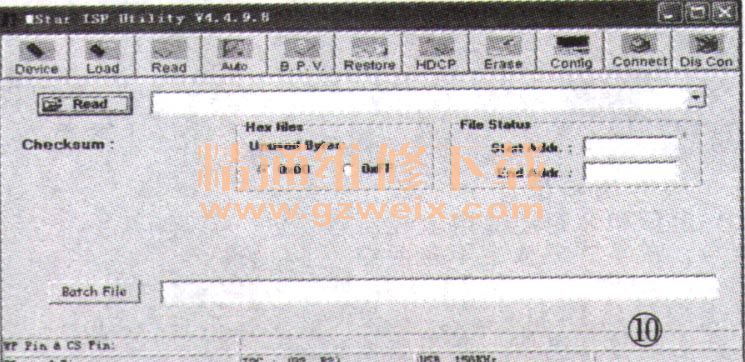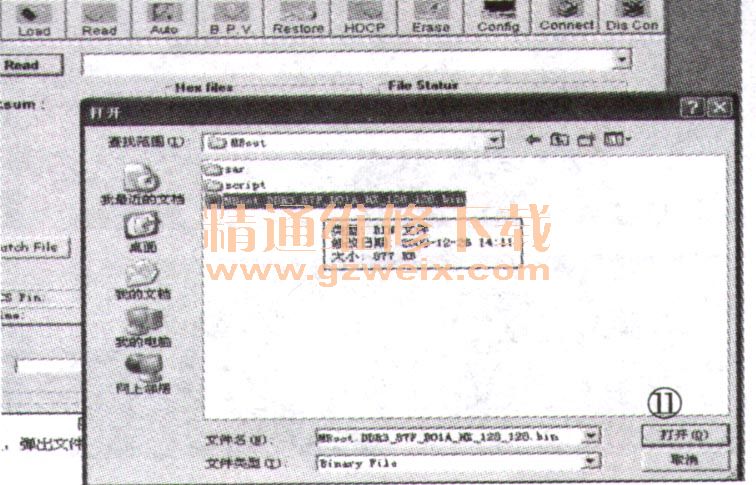(4)安装成功后,右键单击“我的电脑”选择“管理”,在弹出的“计算机管理”窗口中点击“设备管理器”,在弹出的对应窗口中会出现如图7所示的显示。

提示:MSTAR方案安装驱动一般需要安装三遍才能安装成功。
4.升级操作步骤
升级MBOOT(即刷引导程序,现在软件更名为Lander)的操作流程(MST6M48/68芯片升级主程序)如下。
(1)双击打开ISP Tools

,打开后的界面如图8所示。
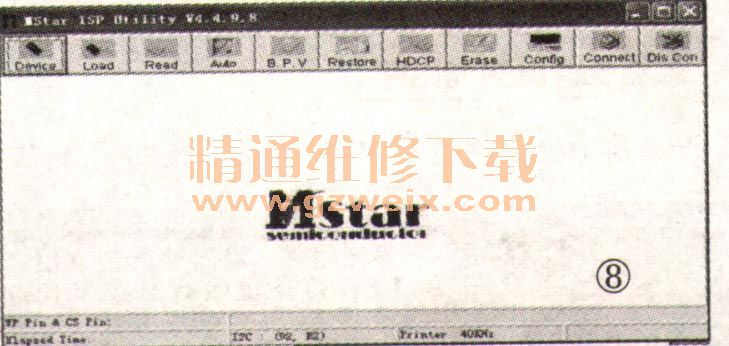
(2)打开后需要先检查配置,对不符合的项进行更改,点击“Config”按钮,然后进行选择:将“UseUSB”勾选,将“ISP Slave Address”选择为“0x92”,“Serial Debug SlaveAddress”项选择为“0xB2”,“I2CSpeed Setting”中的“Speed”项调整到“25”(此数值可以调高,加快烧写速度,但会出现连接困难,请根据实际情况调整),如图9所示,其他使用默认设置即可。
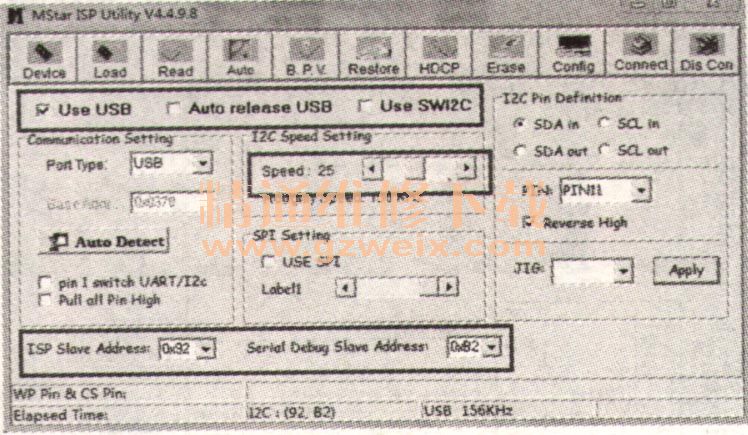
(3)设置完成后,点击“Read”按钮后出现如图10所示的窗口。点击图10中的“
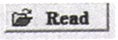
”按钮,会弹出文件选择的对话框,找到升级数据(一般为BIN文件用的引导程序的bin文件),点击“打开”,即可选择到我们要升级的文件,如图11所示。
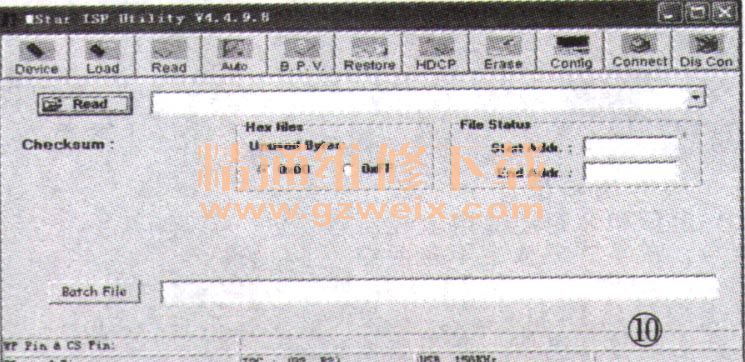
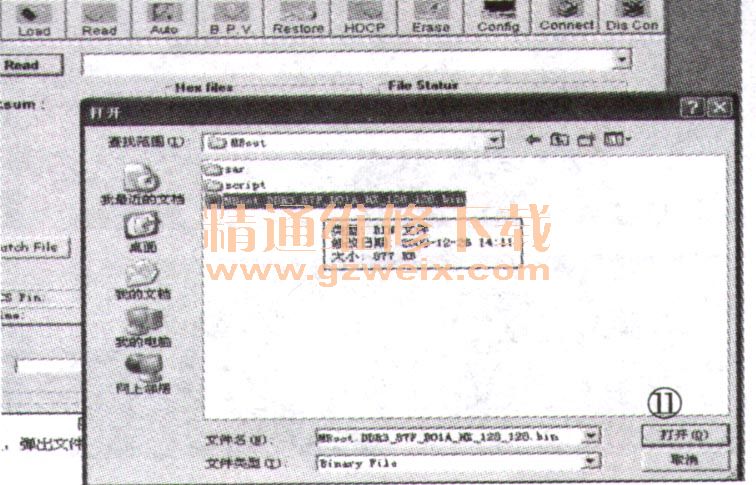
上一页 [1] [2] [3] [4] 下一页

 ,打开后的界面如图8所示。
,打开后的界面如图8所示。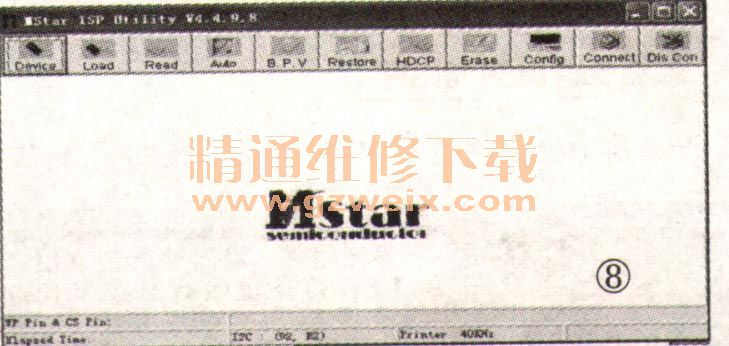
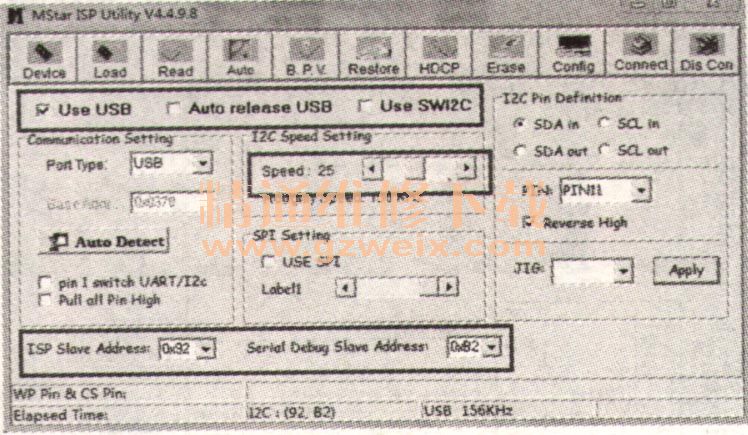
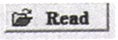 ”按钮,会弹出文件选择的对话框,找到升级数据(一般为BIN文件用的引导程序的bin文件),点击“打开”,即可选择到我们要升级的文件,如图11所示。
”按钮,会弹出文件选择的对话框,找到升级数据(一般为BIN文件用的引导程序的bin文件),点击“打开”,即可选择到我们要升级的文件,如图11所示。